现如今,越来越多的人开始使用Linux系统,但是对于初学者来说,安装Linux系统可能会遇到一些困难。本文将详细介绍如何通过虚拟机U盘安装Linux系统,让您轻松完成Linux系统的安装。
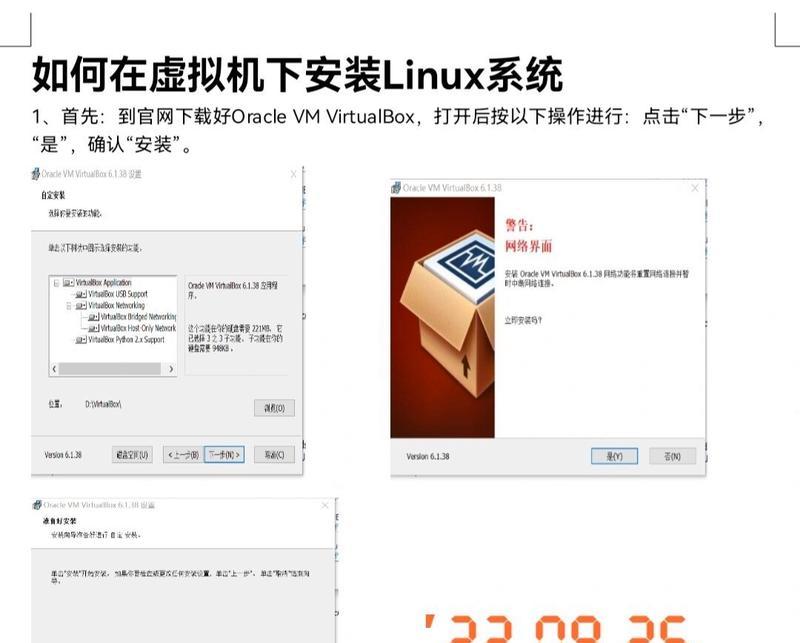
准备工作
1.确定需要安装的Linux发行版
在开始之前,您需要明确自己想要安装的Linux发行版,比如Ubuntu、Fedora等。不同的发行版有不同的特点和用户界面,可以根据自己的需求进行选择。
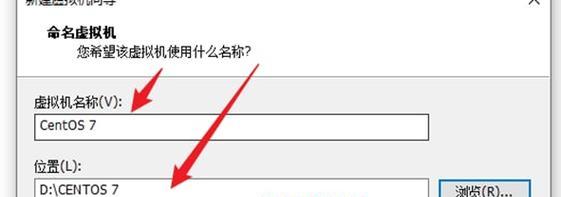
2.下载所选Linux发行版的ISO镜像文件
在安装之前,您需要从官方网站下载所选发行版的ISO镜像文件。ISO镜像文件是一个包含完整操作系统的文件,您可以将其写入U盘并在虚拟机上启动安装。
3.安装虚拟机软件
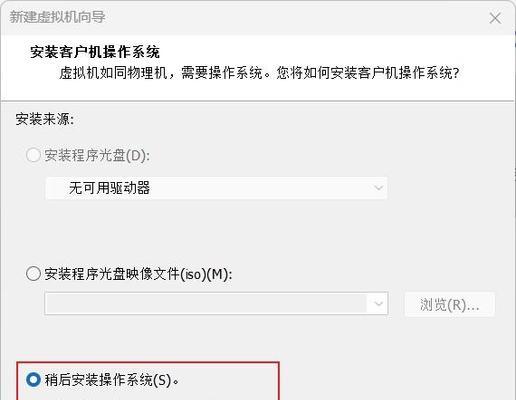
为了能够运行Linux系统,您需要在计算机上安装虚拟机软件。常用的虚拟机软件有VirtualBox和VMware等,可以根据自己的喜好选择一款安装。
制作启动U盘
1.插入U盘并格式化
您需要将U盘插入计算机,并确保其中没有重要文件。打开磁盘管理工具,将U盘格式化为FAT32文件系统。
2.使用软件写入ISO镜像文件
接下来,您需要使用专门的软件将ISO镜像文件写入U盘。可以使用Rufus等软件,打开软件后选择U盘和ISO镜像文件,并点击开始按钮进行写入。
在虚拟机中安装Linux系统
1.创建虚拟机
打开已安装的虚拟机软件,在菜单栏选择新建虚拟机。根据向导的提示,选择Linux操作系统的版本和配置虚拟机的名称、存储位置等。
2.配置虚拟机设置
在创建虚拟机后,您需要对虚拟机进行一些设置。可以设置虚拟机的内存大小、硬盘大小、网络连接等。
3.启动虚拟机并加载启动U盘
将制作好的启动U盘插入计算机,然后启动虚拟机。在虚拟机的设置中选择启动项,并选择加载刚才制作好的启动U盘。
4.安装Linux系统
重启虚拟机后,系统将自动从U盘启动。根据向导的提示,选择语言、时区等设置,然后选择安装Linux系统。等待安装完成。
5.完成安装
安装完成后,系统会提示您重启虚拟机。重启后,您就可以进入已安装的Linux系统了。
通过虚拟机U盘安装Linux系统是一种方便而且灵活的方式,适合初学者和对系统安装不太熟悉的用户。只需要按照本文的步骤进行操作,就能轻松完成Linux系统的安装。希望本文对您有所帮助,祝您在使用Linux系统中取得更好的体验!


